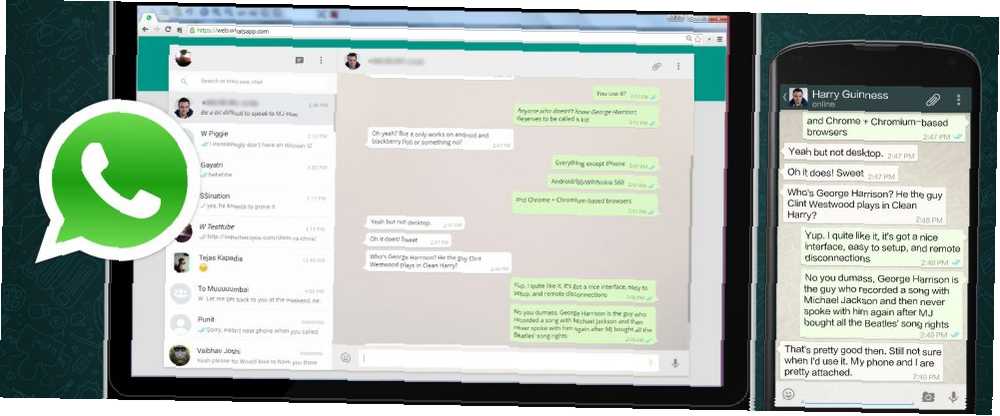
William Charles
0
2115
123
WhatsApp Web to szybki i łatwy sposób na używanie wiadomości WhatsApp na komputerze. Pozwala korzystać z WhatsApp z przeglądarki.
Oto jak korzystać z WhatsApp Web na komputerze.
Co będzie potrzebne do uruchomienia WhatsApp Web
Mówiąc ogólnie, jest to prosty proces i będziesz mieć pod ręką niezbędne przedmioty. Ale dla zachowania dokładności, oto lista.
- Telefon z Androidem lub iPhone z działającym tylnym aparatem.
- Laptop lub komputer stacjonarny z dowolną nowoczesną przeglądarką internetową, taką jak Google Chrome.
- Aktywne połączenie internetowe zarówno dla telefonu, jak i komputera.
- Zaktualizowana najnowsza wersja WhatsApp.
Pobieranie: WhatsApp na Androida | iOS (bezpłatny)
Jak działa WhatsApp Web
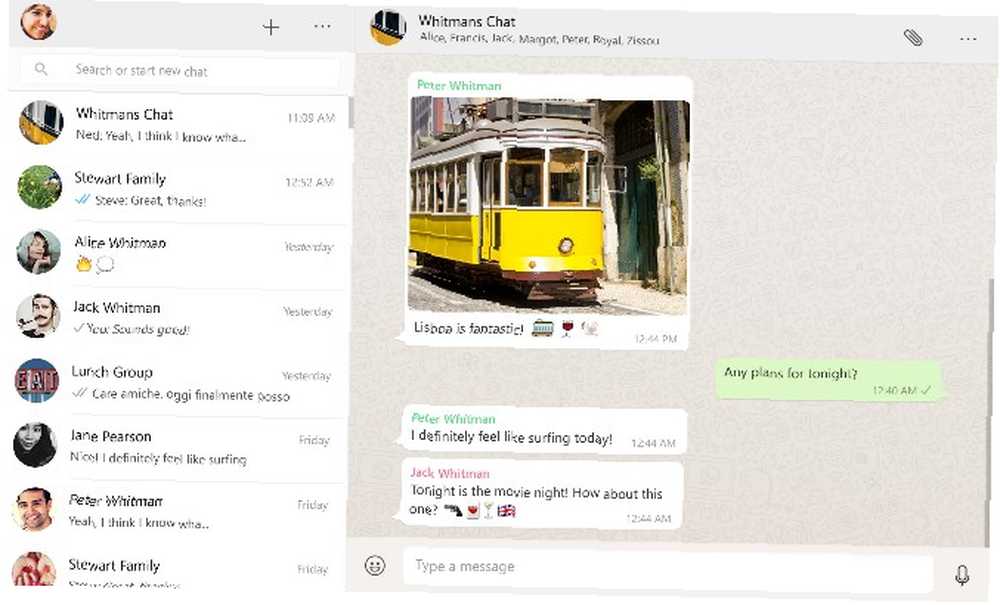
WhatsApp Web nie ma wszystkich funkcji aplikacji mobilnej. W rzeczywistości nie może działać bez aplikacji mobilnej. Będziesz potrzebował telefonu, aby się połączyć, a następnie z niego korzystać.
Jest to w istocie klon lub lustro tego, co dzieje się na twoim telefonie. Jeśli wiadomość dotrze do twojego telefonu, zobaczysz ją w WhatsApp Web. Jeśli twój telefon nie otrzyma wiadomości, ponieważ nie ma aktywnego połączenia lub jest wyłączony, to nie zobaczysz go w WhatsApp Web.
Jest to gorsze niż w przypadku innych aplikacji do czatowania, ale pod pewnymi względami zwiększa również bezpieczeństwo aplikacji.
Jak skonfigurować WhatsApp Web
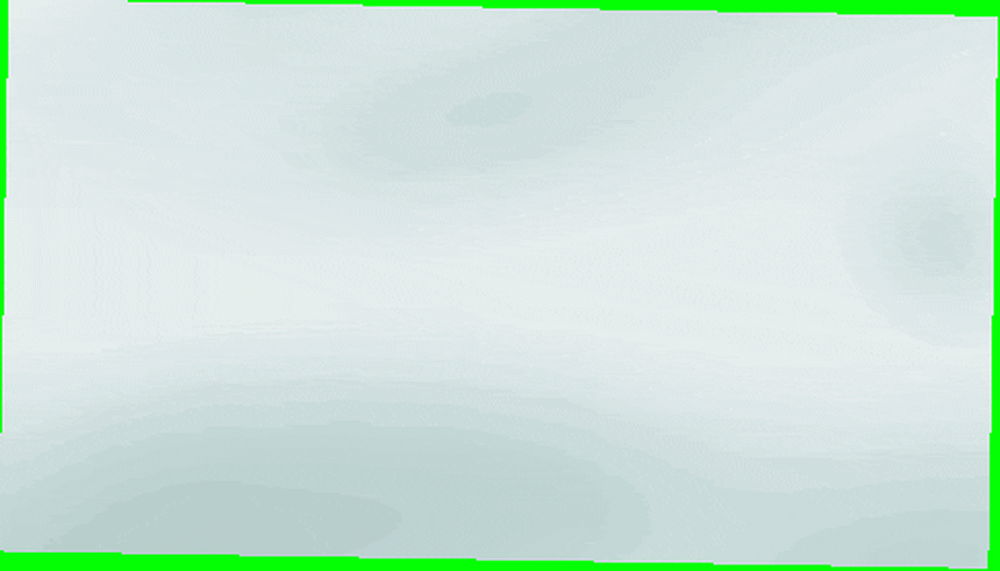
Po przygotowaniu tych elementów konfiguracja WhatsApp Web jest bardzo prosta.
- Otwórz przeglądarkę na komputerze i przejdź do strony web.whatsapp.com.
- W aplikacji mobilnej WhatsApp dotknij Menu> WhatsApp Web aby uruchomić czytnik kodów QR.
- Skieruj tylną kamerę telefonu na kod QR na ekranie komputera.
Gdy tylko WhatsApp odczyta kod QR, połączy telefon z komputerem. W mgnieniu oka WhatsApp Web i WhatsApp mobile zostaną zsynchronizowane.
Co możesz zrobić z WhatsApp Web
- Używaj klawiatury do pisania.
- Uzyskaj dostęp do multimediów (zdjęć, filmów, dźwięku) w linii. Możesz również pobierz dowolne media bezpośrednio na swój komputer.
- Rozpocznij nową rozmowę z dowolnym kontaktem lub wyszukaj istniejące rozmowy.
- Wyświetl informacje kontaktowe.
- Rozpocznij nowy czat grupowy, rozmawiaj na czatach grupowych i wyświetl informacje o grupie.
- Podłącz wiele komputerów do telefonu i zachowaj je na przyszłość. Możesz także zdalnie odłączyć dowolną przeglądarkę od telefonu.
- Otrzymuj lub wyciszaj alarmy i dźwięki na pulpicie.
- Udostępniaj zdjęcia i filmy, dokumenty i kontakty.
- Wysyłaj emoji, GIF-y i naklejki, a także notatki głosowe.
- Zobacz aktualizacje statusu WhatsApp od dowolnego kontaktu.
- Wybierz wiele wiadomości i usuń wiadomości.
- Odpowiadaj, przesyłaj dalej, oznaczaj gwiazdką lub usuwaj wiadomości.
- Zmień swój profil.
Czego nie można zrobić z WhatsApp Web
- Nie możesz wysłać transmisji WhatsApp.
- Nie można wykonywać ani odbierać połączeń głosowych WhatsApp ani połączeń wideo WhatsApp.
- Nie możesz publikować nowych aktualizacji statusu WhatsApp.
- Nie możesz udostępniać map ani swojej bieżącej lokalizacji.
- Nie możesz zmienić ustawień pobierania multimediów, więc wszystkie zdjęcia i filmy przesłane do Ciebie są pobierane automatycznie.
- Nie można używać dwóch przeglądarek jednocześnie. Możesz dodać do swojego telefonu wiele przeglądarek / komputerów, ale możesz korzystać tylko z jednej na raz.
- Ustawienia są ograniczone do powiadomień za pośrednictwem WhatsApp Web i tapet czatu.
Korzystanie z wielu kont WhatsApp
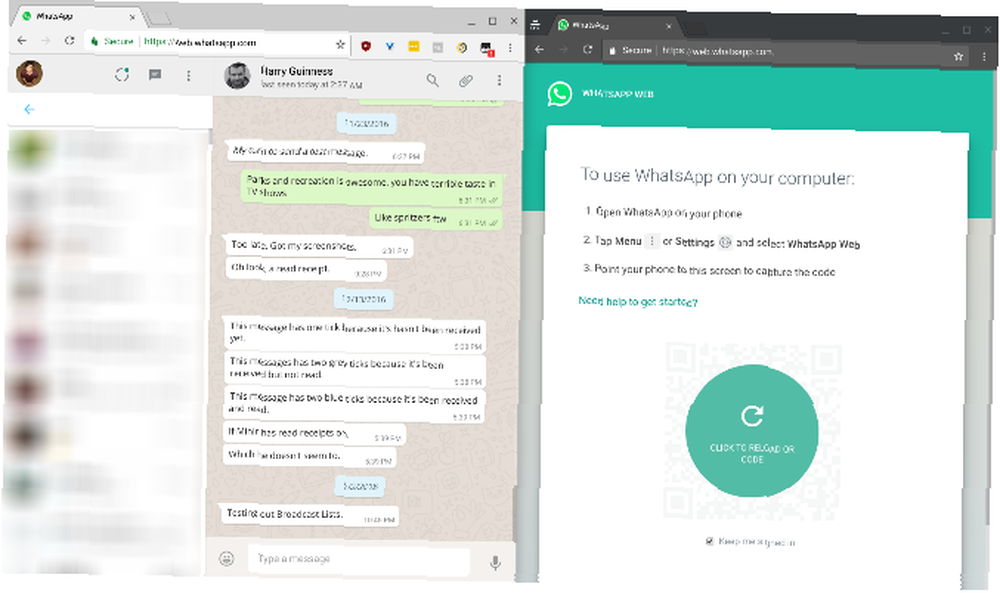
Niektórzy ludzie mają dwie liczby związane z dwoma różnymi kontami WhatsApp. Nadal możesz używać ich obu na jednym komputerze.
Aby to zrobić, musisz otworzyć WhatsApp Web w dwóch różnych przeglądarkach, takich jak Chrome i Opera. Alternatywnie możesz otworzyć WhatsApp Web w oknie incognito, ale wylogowuje się po godzinie.
Co sprawia, że WhatsApp Web Special

Dlaczego więc korzystać z WhatsApp Web, gdy jest on bardziej ograniczony niż telefon? Oczywiście z powodu klawiatury.
Jeśli chcesz prowadzić z kimś długie rozmowy, łatwiej jest pisać na klawiaturze. W rzeczywistości WhatsApp Web współpracuje również z WhatsApp Business i będziesz zadowolony, że możesz za jego pośrednictwem obsługiwać wielu klientów.
Możesz także użyć skrótów klawiaturowych. Najbardziej przydatne dwa do zapamiętania to Ctrl + Shift + [ przejść do poprzedniego czatu i Ctrl + Shift +] aby przejść do następnego czatu.
Jak bezpieczny jest WhatsApp Web?
Chociaż początkowo zyskał trochę słabości ze względu na brak bezpieczeństwa, WhatsApp oferuje teraz kompleksowe szyfrowanie wszystkich swoich wiadomości. Dotyczy to również WhatsApp Web.
Mimo to dobrym pomysłem jest stosowanie najlepszych praktyk bezpieczeństwa w WhatsApp. 8 porad, aby uczynić WhatsApp bardziej bezpiecznym i prywatnym. 8 porad, aby uczynić WhatsApp bardziej bezpiecznym i prywatnym. WhatsApp jest jednym z najszybciej rozwijających się dostępnych komunikatorów internetowych i prawie jak sieć społecznościowa. Ale jeśli go używasz, oto kilka kroków, które powinieneś podjąć, aby chronić swoje bezpieczeństwo i prywatność. i rozumiemy wszelkie obawy dotyczące bezpieczeństwa zdjęć w WhatsApp. Jak bezpieczne są moje zdjęcia w WhatsApp? Jak bezpieczne są moje zdjęcia w WhatsApp? Czy zdjęcia, które udostępniasz w WhatsApp, są bezpieczne? W tym artykule omawiamy wszystko, co musisz wiedzieć o bezpieczeństwie WhatsApp. , niezależnie od tego, czy używasz go w Internecie, czy na telefonie komórkowym. Na przykład, jeśli musisz korzystać z WhatsApp Web na innym komputerze, otwórz go przez okno incognito.
Jak wylogować się z WhatsApp Web
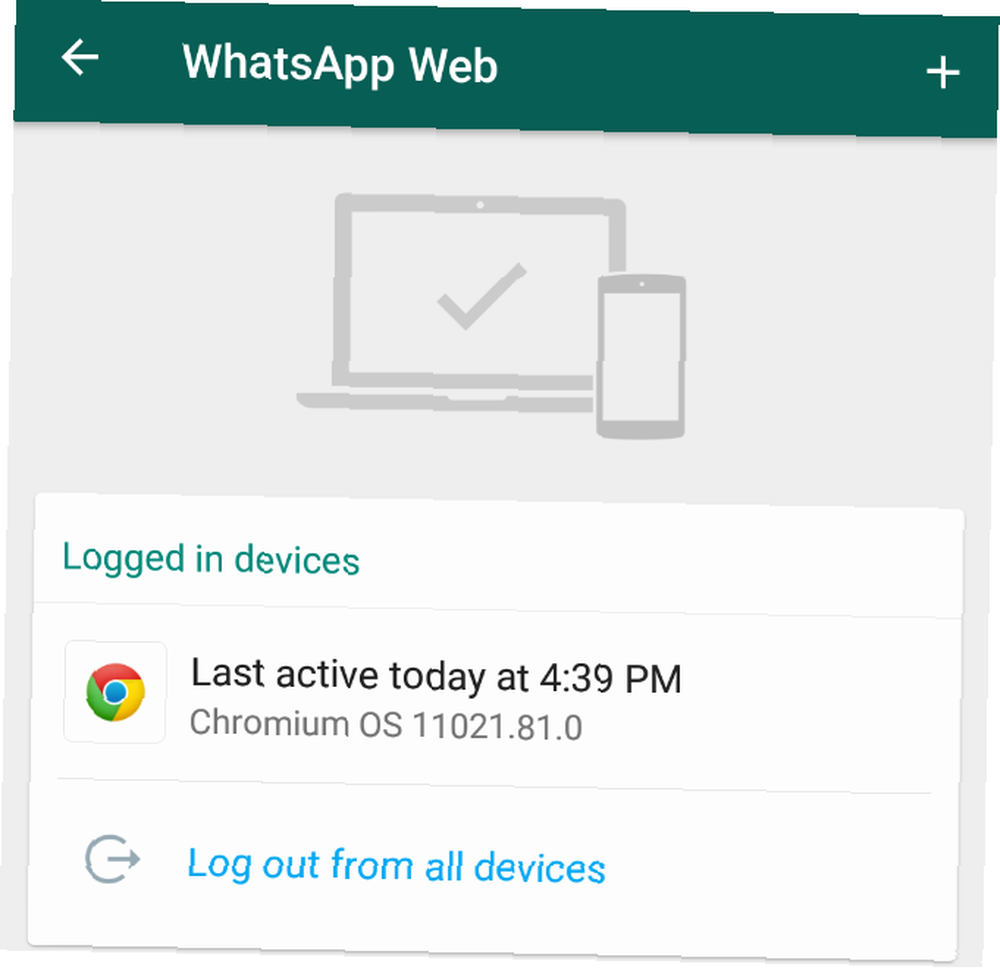
Jeśli korzystasz z WhatsApp Web na własnym komputerze, możesz pozostać zalogowany nawet po zakończeniu. To wygodne.
Jeśli używasz go na czyimś komputerze, najlepiej wylogować się po zakończeniu. Najlepiej to zrobić zarówno na komputerze, jak i w aplikacji mobilnej.
- Aby wylogować się z WhatsApp Web na komputerze, przejdź do Menu> Wyloguj się.
- Aby wylogować się z WhatsApp Web ze wszystkich urządzeń, do których telefon jest podłączony, przejdź do Menu> WhatsApp Web> Wyloguj się ze wszystkich urządzeń.
Więcej porad i sztuczek WhatsApp
Im więcej wiesz o WhatsApp Web, tym bardziej będziesz zaskoczony tym, co możesz dzięki temu osiągnąć. W rzeczywistości wolimy go od oficjalnych aplikacji komputerowych dla WhatsApp, ponieważ WhatsApp Web jest bardziej pełen funkcji, a nawet oferuje rozszerzenia.
I na koniec, oto jeden hack, który pokochasz. Możesz czytać wiadomości bez zaznaczania ich niebieskim ptaszkiem. Jest podstępny, ale jeśli chcesz dowiedzieć się, jak to zrobić i więcej, sprawdź najlepsze porady i sztuczki WhatsApp Web 7 Porady i sztuczki WhatsApp Web Wszyscy użytkownicy powinni wiedzieć 7 Porady i sztuczki WhatsApp Web Wszyscy użytkownicy powinni wiedzieć WhatsApp Web pozwala korzystasz z WhatsApp na komputerze. Jest łatwy w użyciu, ale znaleźliśmy wiele wskazówek i wskazówek, dzięki którym WhatsApp Web będzie jeszcze lepszy. .











